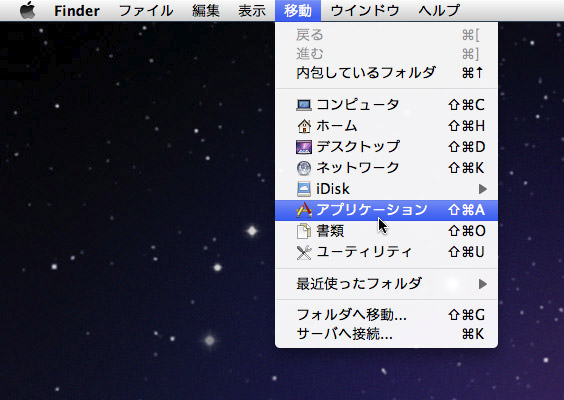【Photoshop】カテゴリの記事

Illustrator、Photoshop、InDesignのカラー設定をそれぞれ個別に設定するのは面倒です。この手の作業は手間がかかるだけでなく、ミスも生じやすいのが欠点ですが、Adobe Bridgeを使うと、この作業をまとめて行えます。
誤ってBridgeが起動するたびに「ちっ!」と思う方にも、これは使っていただけそうな機能ではないでしょうか...
なお、この機能は、Bridge CS2以降で使えます(CSは未検証)。
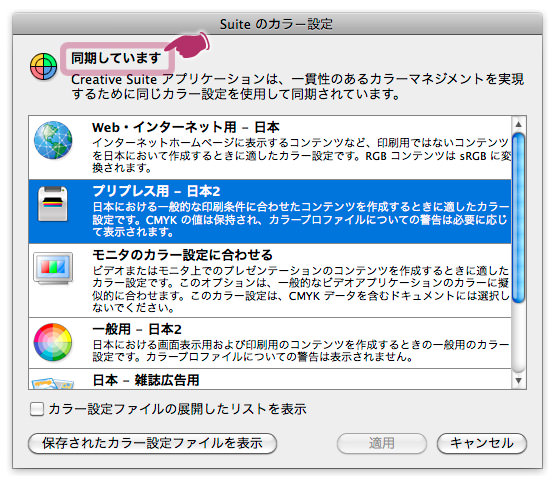
Photoshopには[字形]パネルのようなものがないため、Photoshopでは異体字を入力することができません。次の手順でIllustratorを使うことで解決します。
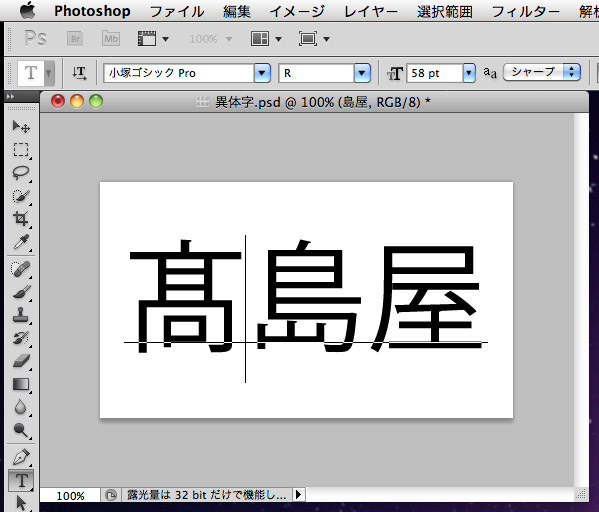
情報収集の方法について、ざっくりまとめてみました。「これ、抜けているよ」などあれば、ぜひお知らせください。
ノイズも多いtwitterですが、現在、情報として一番早いのがtwitterです。フォローして読むだけでもよいと思います。
DTP Transitのtwitterアカウントもよろしくお願いいたします。
メールニュース/メールマガジン
- アドビニュースレター:Adobe Design Magazine ニュース、Photoshop Magazine ニュースなどが発行されています。
- DTP駆け込み寺 メールマガジン:「聞くも答えるも一時の恥」など有益です。
- DTH - Design Tweet Headline:ツイート(twitterでの発言)を編集して発行されているメールマガジン(発行:glad designさん)
- 日刊デジタルクリエーターズ:1998年4月創刊のメールマガジン
- TidBITS 日本語版
DTP Transitメールマガジンもよろしくお願いします。
サイトやブログ
- InDesignの勉強部屋
- 印刷データ作成ガイド(入稿データの手引き) - 激安印刷通販トクプレ.
- 出力の手引きWeb:大日本スクリーン製造株式会社 メディアアンドプレシジョンテクノロジーカンパニー
- いわもとぶろぐ
- なんでやねんDTP
- 名もないテクノ手
- あかつき@おばなのDTP稼業録
- InDesign居残り補習室
- なにする?DTP+WEB
- たけうちとおるのスクリプトノート
- Design × Lifehack × CrossOver Lab
- Double-talk Publisher
- 1/1000gの日記
- DTPサポート情報ブログ | 印刷通販トクプレ.
- イラレラボ illustrator-labo
- JaGraプロフェッショナルDTP&Webスクール スキルアップブログ
- I Love Typesetting
その他、まとめているので改めて。 気になるブログはRSSフィードの登録が便利です。
掲示版/BBS
- InD-Board(InDesignの勉強部屋)
- DTP駆け込み寺 掲示板
- Illustrator DTP PC よろず掲示版
- DTP・印刷関連掲示板(BBS)過去ログ|Illustrator・InDesign・Photoshop・QuarkXPressの疑問はここで解決!
不具合、Gripes
その他
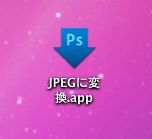
Illustrator、Photoshopのアクションは、バッチ機能によって特定のフォルダに対して実行することができます。さらにPhotoshopは、アクションをアプリケーション化することができます(ドロップレット)。
ドロップレットにしておけば、対象となるドキュメントをFinder上でドラッグ&ドロップするだけでアクションを適用できます(Photoshopが自動で開きます)。
| Illustrator | Photoshop | InDesign | |
|---|---|---|---|
| アクション |  | ||
| バッチ |  | ||
| ドロップレット |  |  |
Macではアプリケーションは、「アプリケーション」フォルダにインストールされます。「アプリケーション」フォルダは、Finderの[移動]→[アプリケーション](command+shift+Aキー)から開くことができますが、そのほかにDockから開いたり、アップルメニューから開くことができます。